Outlook を設定して使用する
Microsoft 365 アプリをインストールしたら、メール、予定表、連絡先の使用を開始するように Outlook を構成できるようになります。
-
Outlook を起動します。
-
Microsoft 365 のメール アドレスを入力し、[接続] を選択します。
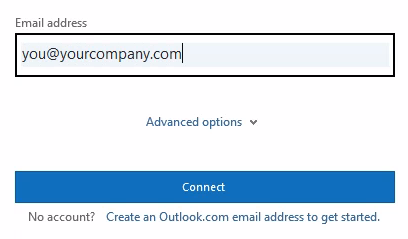
-
使用する追加のメール アドレスを入力し、[次へ] を選択します。
-
メッセージが表示されたら、パスワードを入力し、[サインイン] を選択します。
-
すべてのアカウントが追加されたら、Outlook モバイルを設定するか、後で待機するかを選択します。
-
[完了] を選択します。 Outlook がメールやその他のデータをダウンロードするまでに数分かかる場合があります。
追加したアカウントのメールを表示できるようになりました。 予定表、連絡先、タスクを表示することもできます。
次の手順
古いメール、予定表、連絡先を Microsoft 365 に移行する手順については、「古いメール、予定表、連絡先を Microsoft 365 に移動する」を参照してください 。








